Avvio rapido: instradare gli eventi di archiviazione a un endpoint Web con PowerShell
Griglia di eventi di Azure è un servizio di gestione degli eventi per il cloud. Questo articolo illustra come usare Azure PowerShell per sottoscrivere eventi di archiviazione BLOB, attivare un evento e visualizzare il risultato.
In genere, si inviano eventi a un endpoint che elabora i dati dell'evento e intraprende azioni. Per maggiore semplicità, tuttavia, in questo articolo gli eventi vengono inviati a un'app Web che raccoglie e visualizza i messaggi.
Al termine, i dati degli eventi saranno stati inviati all'app Web.
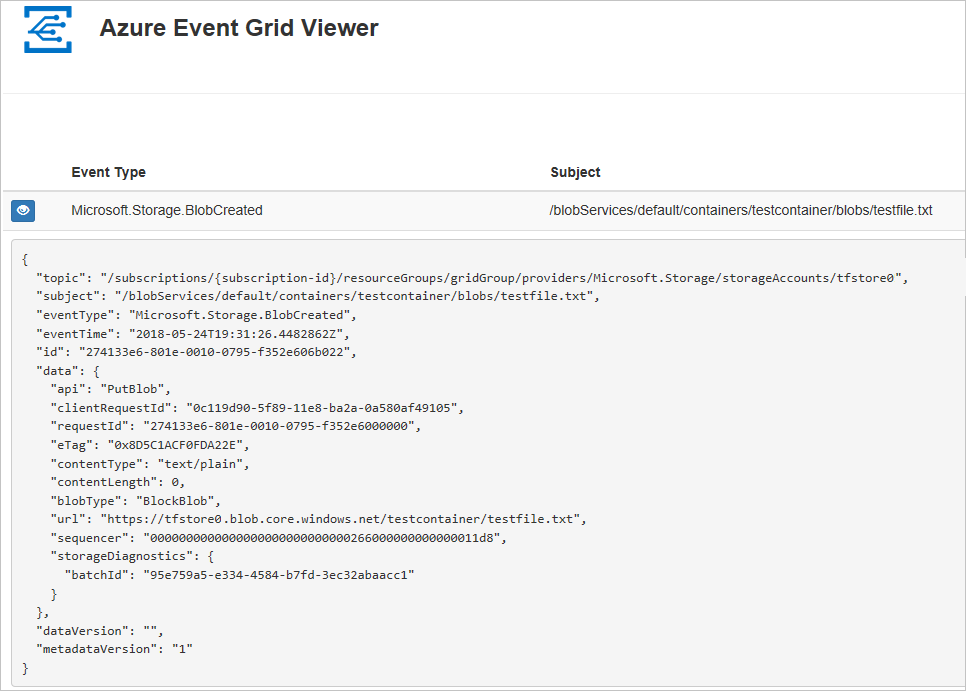
Attrezzaggio
Nota
È consigliabile usare il modulo Azure Az PowerShell per interagire con Azure. Per iniziare, vedere Installare Azure PowerShell. Per informazioni su come eseguire la migrazione al modulo AZ PowerShell, vedere Eseguire la migrazione di Azure PowerShell da AzureRM ad Az.
Ai fini di questo articolo, è necessario eseguire la versione più recente di Azure PowerShell. Se è necessario eseguire l'installazione o l'aggiornamento, vedere Installare e configurare Azure PowerShell.
Accedere ad Azure
Accedere alla sottoscrizione di Azure con il comando Connect-AzAccount e seguire le istruzioni visualizzate per eseguire l'autenticazione.
Connect-AzAccount
Questo esempio usa westus2 e archivia la selezione in una variabile che verrà usata in tutta la procedura.
$location = "westus2"
Creare un gruppo di risorse
Gli argomenti della griglia di eventi sono risorse di Azure e devono essere inseriti in un gruppo di risorse di Azure. Il gruppo di risorse è una raccolta logica in cui vengono distribuite e gestite le risorse di Azure.
Creare un gruppo di risorse con il comando New-AzResourceGroup.
L'esempio seguente crea un gruppo di risorse denominato gridResourceGroup nella località westus2.
$resourceGroup = "gridResourceGroup"
New-AzResourceGroup -Name $resourceGroup -Location $location
Creare un account di archiviazione
Gli eventi di archiviazione BLOB sono disponibili negli account di archiviazione BLOB e negli account di archiviazione per utilizzo generico v2. Gli account di archiviazione per utilizzo generico v2 supportano tutte le funzionalità di tutti i servizi di archiviazione, inclusi quelli relativi a BLOB, file, code e tabelle. Gli account di archiviazione BLOB sono account specializzati per l'archiviazione di dati non strutturati come BLOB (oggetti) in Archiviazione di Azure. Gli account di archiviazione BLOB sono simili agli account di archiviazione di uso generico e includono tutte le straordinarie caratteristiche di durabilità, disponibilità, scalabilità e prestazioni che si usano già normalmente, inclusa la coerenza API al 100% per i BLOB in blocchi e i BLOB di aggiunta. Per altre informazioni, vedere Panoramica dell'account di archiviazione di Azure.
Creare un account di archiviazione BLOB con replica dell'archiviazione con ridondanza locale tramite New-AzStorageAccount e quindi recuperare il contesto che definisce l'account di archiviazione da usare. Quando si usa un account di archiviazione, si può fare riferimento al contesto anziché fornire ripetutamente le credenziali. Questo esempio crea un account di archiviazione denominato gridstorage con archiviazione con ridondanza locale.
Nota
I nomi degli account di archiviazione sono inclusi in uno spazio dei nomi globale ed è quindi necessario aggiungere alcuni caratteri casuali al nome specificato in questo script.
$storageName = "gridstorage"
$storageAccount = New-AzStorageAccount -ResourceGroupName $resourceGroup `
-Name $storageName `
-Location $location `
-SkuName Standard_LRS `
-Kind BlobStorage `
-AccessTier Hot `
-AllowBlobPublicAccess $false
$ctx = $storageAccount.Context
Creare un endpoint del messaggio
Prima di sottoscrivere l'argomento, creare l'endpoint per il messaggio dell'evento. L'endpoint richiede in genere azioni basate sui dati degli eventi. Per semplificare questo avvio rapido, si distribuisce un'app Web preesistente che visualizza i messaggi di evento. La soluzione distribuita include un piano di servizio app, un'app Web del servizio app e codice sorgente da GitHub.
Sostituire <your-site-name> con un nome univoco per l'app Web. Il nome dell'app Web deve essere univoco perché fa parte della voce DNS.
$sitename="<your-site-name>"
New-AzResourceGroupDeployment `
-ResourceGroupName $resourceGroup `
-TemplateUri "https://raw.githubusercontent.com/Azure-Samples/azure-event-grid-viewer/master/azuredeploy.json" `
-siteName $sitename `
-hostingPlanName viewerhost
Per il completamento della distribuzione possono essere necessari alcuni minuti. Dopo il completamento della distribuzione, visualizzare l'app Web per assicurarsi che sia in esecuzione. In un Web browser passare a: https://<your-site-name>.azurewebsites.net
Il sito dovrebbe essere visibile senza messaggi attualmente visualizzati.
Abilitare il provider di risorse di Griglia di eventi
Se è la prima volta che si usa Griglia di eventi nella sottoscrizione di Azure, è necessario registrare il provider di risorse di Griglia di eventi. Esegui questo comando:
Register-AzResourceProvider -ProviderNamespace Microsoft.EventGrid
La registrazione può richiedere qualche minuto. Per controllare lo stato, eseguire:
Get-AzResourceProvider -ProviderNamespace Microsoft.EventGrid
Quando RegistrationStatus è Registered, è possibile continuare.
Sottoscrivere l'account di archiviazione
Si sottoscrive un argomento per indicare alla griglia di eventi gli eventi di cui si vuole tenere traccia. L'esempio seguente sottoscrive l'account di archiviazione creato e passa l'URL dell'app Web come endpoint per la notifica degli eventi. L'endpoint per l'app Web deve includere il suffisso /api/updates/.
$storageId = (Get-AzStorageAccount -ResourceGroupName $resourceGroup -AccountName $storageName).Id
$endpoint="https://$sitename.azurewebsites.net/api/updates"
New-AzEventGridSubscription `
-EventSubscriptionName gridBlobQuickStart `
-Endpoint $endpoint `
-ResourceId $storageId
Visualizzare nuovamente l'app Web e notare che all'app è stato inviato un evento di convalida della sottoscrizione. Selezionare l'icona a forma di occhio per espandere i dati dell'evento. Griglia di eventi invia l'evento di convalida in modo che l'endpoint possa verificare che voglia ricevere i dati dell'evento. L'app Web include il codice per la convalida della sottoscrizione.
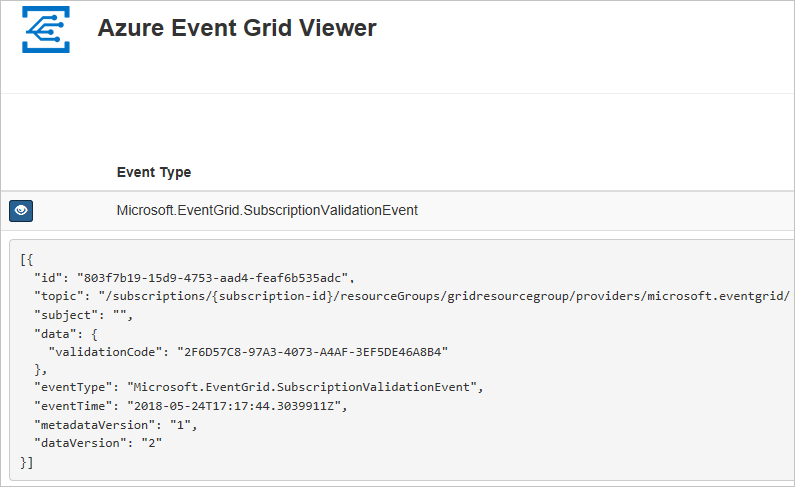
Attivare un evento dall'archiviazione BLOB
A questo punto, attivare un evento per vedere come la griglia di eventi distribuisce il messaggio nell'endpoint. È prima necessario creare un contenitore e un oggetto. Successivamente, l'oggetto viene caricato nel contenitore.
$containerName = "gridcontainer"
New-AzStorageContainer -Name $containerName -Context $ctx
echo $null >> gridTestFile.txt
Set-AzStorageBlobContent -File gridTestFile.txt -Container $containerName -Context $ctx -Blob gridTestFile.txt
È stato attivato l'evento e Griglia di eventi ha inviato il messaggio all'endpoint configurato al momento della sottoscrizione. Visualizzare l'app Web per vedere l'evento appena inviato.
[{
"topic": "/subscriptions/xxxxxxxx-xxxx-xxxx-xxxx-xxxxxxxxxxxx/resourceGroups/myrg/providers/Microsoft.Storage/storageAccounts/myblobstorageaccount",
"subject": "/blobServices/default/containers/gridcontainer/blobs/gridTestFile.txt",
"eventType": "Microsoft.Storage.BlobCreated",
"eventTime": "2017-08-16T20:33:51.0595757Z",
"id": "4d96b1d4-0001-00b3-58ce-16568c064fab",
"data": {
"api": "PutBlockList",
"clientRequestId": "Azure-Storage-PowerShell-d65ca2e2-a168-4155-b7a4-2c925c18902f",
"requestId": "4d96b1d4-0001-00b3-58ce-16568c000000",
"eTag": "0x8D4E4E61AE038AD",
"contentType": "application/octet-stream",
"contentLength": 0,
"blobType": "BlockBlob",
"url": "https://myblobstorageaccount.blob.core.windows.net/gridcontainer/gridTestFile.txt",
"sequencer": "00000000000000EB0000000000046199",
"storageDiagnostics": {
"batchId": "dffea416-b46e-4613-ac19-0371c0c5e352"
}
},
"dataVersion": "",
"metadataVersion": "1"
}]
Pulire le risorse
Se si intende continuare a usare questo account di archiviazione e questa sottoscrizione di eventi, non è necessario pulire le risorse create in questo articolo. Se non si intende continuare, usare il comando seguente per eliminare le risorse create con questo articolo.
Remove-AzResourceGroup -Name $resourceGroup
Passaggi successivi
Ora che si è appreso come creare argomenti e sottoscrizioni di eventi, è possibile approfondire le operazioni possibili con gli eventi di archiviazione BLOB e con la Griglia di eventi: